iPhone または iPad で Safari プライベート ブラウジングが利用できない問題を解決する 5 つの方法

Safari で匿名で閲覧することはできませんか? iPhone または iPad で Safari プライベート ブラウズが利用できない問題を修正する方法は次のとおりです。
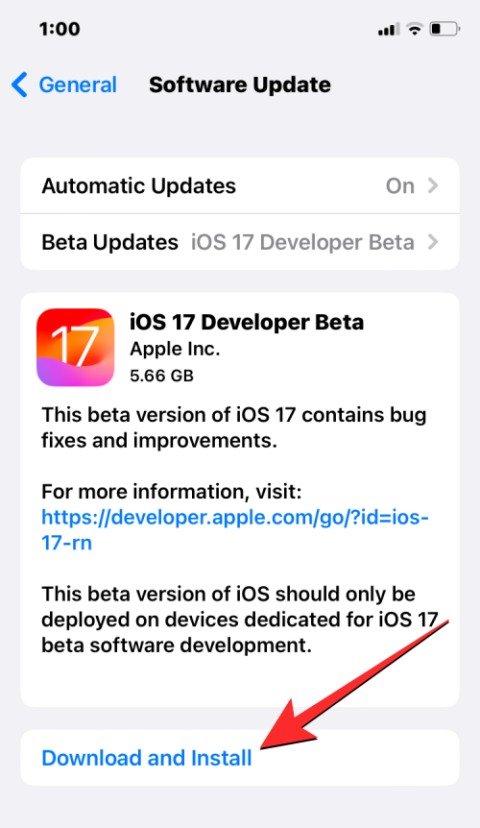
知っておくべきこと
iOS 17 で最近削除したパスワードとは何ですか?
iOS 17 では、iOS 設定内に専用の「最近削除した項目」セクションを提供することで、iPhone から削除したパスワードを復元する方法が提供されます。これにより、意図的または誤って削除した可能性のあるアプリやサービスのパスワードを、アクセスを回復するための特定の期限を指定して回復できます。
iPhone からパスワードを削除すると、iOS はデバイスからパスワードを完全に削除するのではなく、パスワードを「最近削除した項目」セクションに送信します。こうすることで、携帯電話から複数のアカウントのパスワードを削除するときに、パスワードを永久に失うことがなくなります。
関連: iOS 17のiPhoneでパスワードを家族と安全に共有する方法
iOS 17で削除されたパスワードを回復する方法
削除されたパスワードは、iPhone で iOS 17 を実行しているときに削除した場合にのみ回復できます。デバイスを iOS 17 に更新する前にパスワードを削除した場合、パスワードを回復することはできません。したがって、開始する前に、 [設定] > [一般] > [ソフトウェア アップデート]に移動し、利用可能な場合はデバイスを iOS 17 にアップデートして、 iPhone が iOS 17 以降のバージョンにアップデートされていることを確認してください。
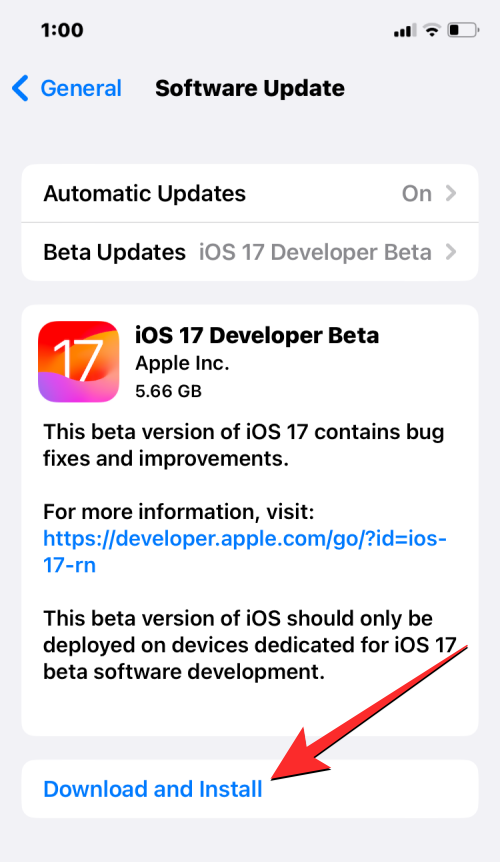
注: この記事の執筆時点では、iOS 17 は開発者プレビューとしてのみ利用可能であるため、ソフトウェアで問題やバグが発生するのを避けるために、ベータ版またはパブリック リリースを待つことをお勧めします。
iOS 17 がインストールされたら、iPhone からパスワードを削除し、簡単に復元できます。最近削除したパスワードを回復するには、iPhone で 設定アプリを開きます。
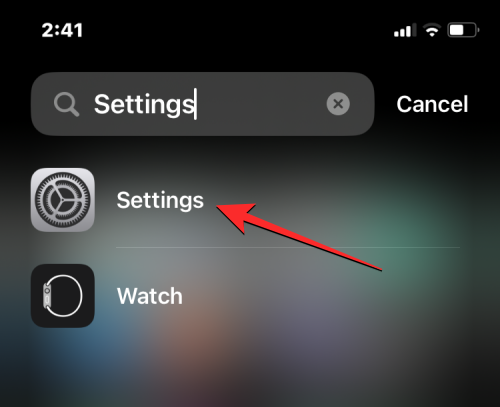
[設定] 内で下にスクロールし、[パスワード]を選択します。
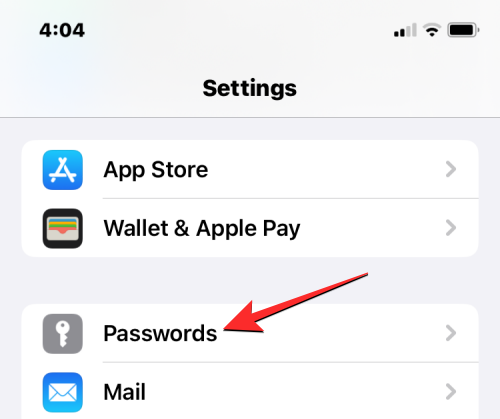
Face ID または Touch ID を使用して ID を認証するように求められます。
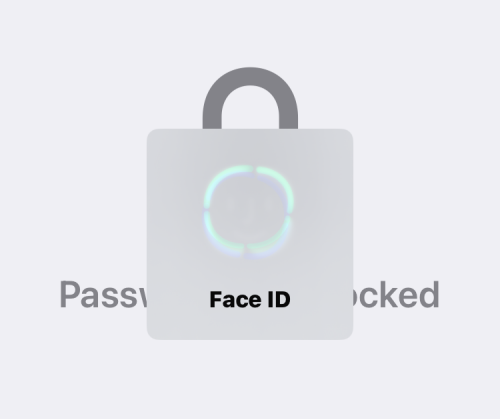
これを実行すると、「パスワード」画面が表示されます。ここで、「最近削除した項目」をタップします。
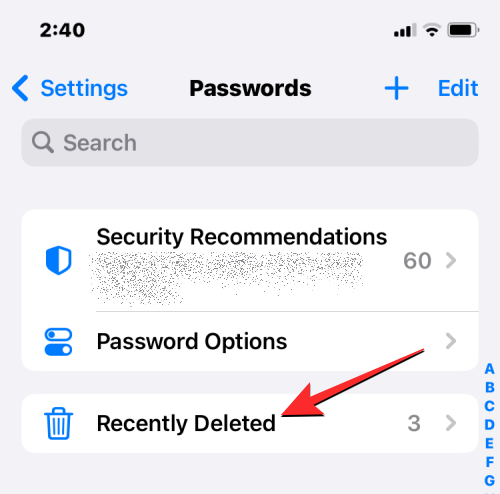
これにより、iPhone で「最近削除した項目」画面が開きます。ここには、過去 30 日間に iPhone から削除したパスワードのリストが表示されます。
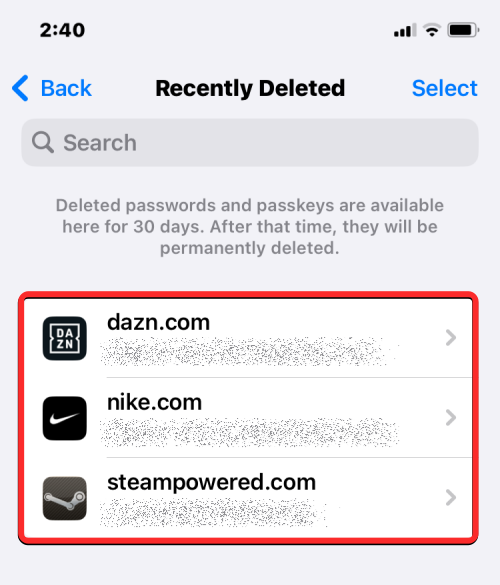
1 つのアカウントのパスワードを回復したい場合は、[最近削除した項目] 画面で回復したい Web サイトまたはアプリをタップします。
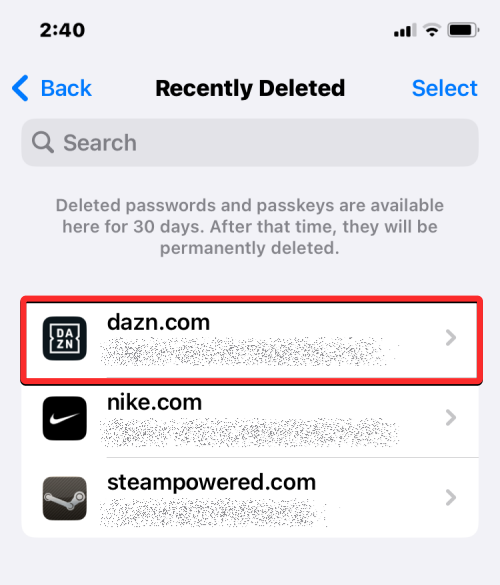
次の画面では、選択したアプリまたは Web サイトのユーザー名とパスワードが表示されます。このパスワードを iPhone に復元するには、「回復」をタップします。
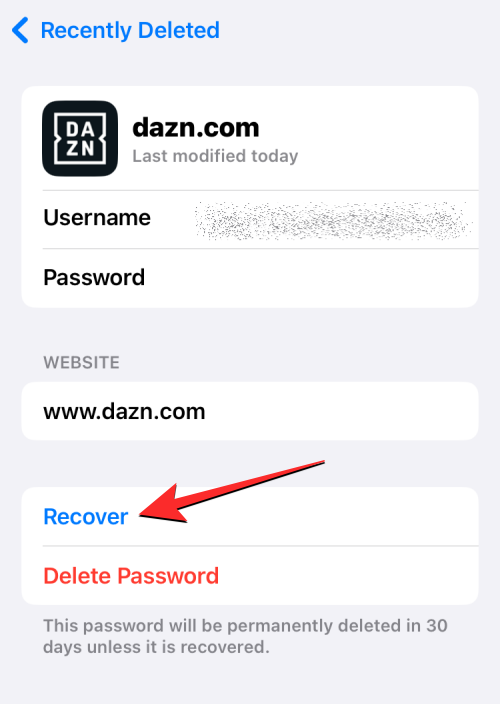
iOS は、選択したパスワードを iPhone の「マイ パスワード」セクションに戻します。
回復したいパスワードが多数ある場合は、まず「最近削除した項目」画面の右上隅にある 「選択」をタップしてそれらを復元できます。
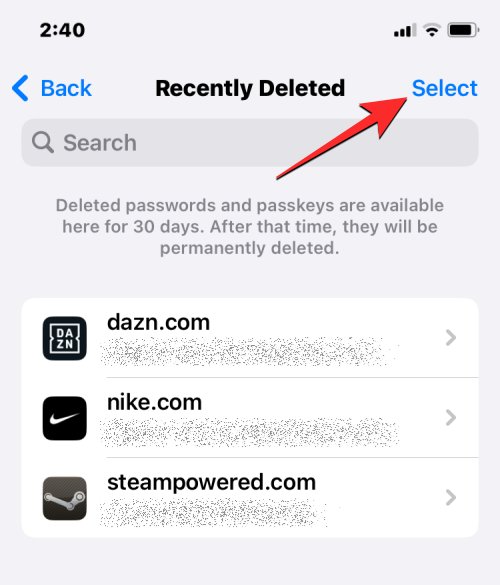
画面が編集モードになったら、パスワードを回復したいアカウントをタップして選択します。目的のアカウントを選択すると、左側に青いチェックマークのアイコンが表示されます。
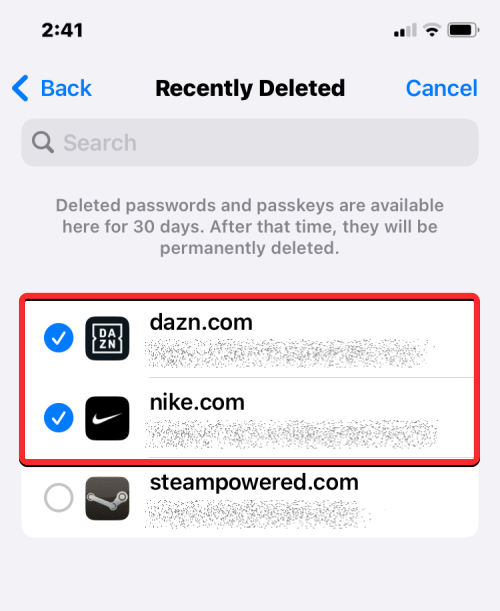
復元するアカウントを選択したら、左下隅にある 「復元」をタップします。
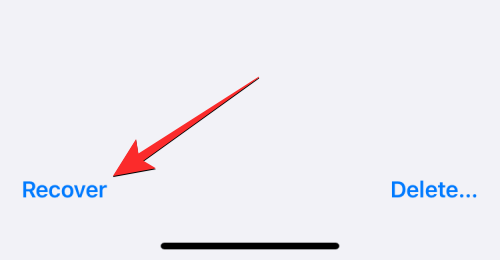
選択したパスワードが iOS の [パスワード] 画面に戻ります。
削除したパスワードはどれくらいの期間復元できますか?
この記事の執筆時点では、Apple では、デバイス上でパスワードを削除してから最大 30 日間は、削除したパスワードを復元できるようにしています。この期間を超えたパスワードは、「最近削除した項目」画面内に表示されなくなります。30 日の制限は、iOS 17 アップデートのインストール後に削除したパスワードにのみ適用されます。アップデートを実行する前にデバイスから削除したパスワードは、このセクションには表示されません。
iPhone に「最近削除した項目」セクションが表示されません。なぜ?
Face ID または Touch ID を使用して本人認証を行った後、iPhone の [パスワード] 画面で最近削除したパスワードを表示できます。
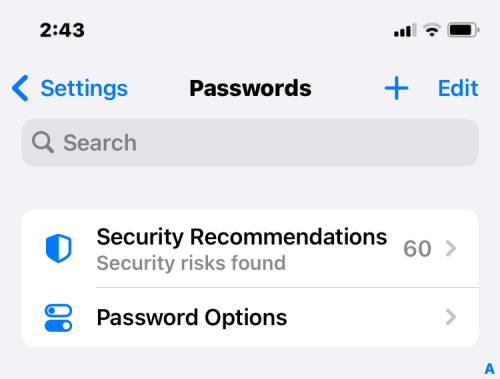
「最近削除した項目」セクションを表示またはアクセスできない場合は、次のことが原因である可能性があります。
iOS 17 で削除されたパスワードを回復する方法について知っておくべきことはこれですべてです。
関連している
Safari で匿名で閲覧することはできませんか? iPhone または iPad で Safari プライベート ブラウズが利用できない問題を修正する方法は次のとおりです。
新しい国に引っ越したり、電話番号を変更したりしますか? iPhone、iPad、Mac で FaceTime 電話番号を変更する方法は次のとおりです。
iPhone カレンダー アプリに友人や家族の誕生日が表示されない場合、この問題を解決するためのトラブルシューティング方法をいくつか紹介します。
オーディオ ストリーミング プラットフォームに関しては、Spotify が接戦を繰り広げています。 iPhone ユーザーにとってデフォルトの音楽サービスであるにもかかわらず、多くの人は Spotify を好みます
Chrome で複数の Google アカウントを使用していますか? iOS、iPad、Android の Chrome で Google アカウントを切り替える方法は次のとおりです。
パスワードの自動入力機能が iPhone または iPad で動作しませんか?問題を解決するには、次のトラブルシューティングのヒントを適用してください。
WhatsApp の通話履歴を削除するのにもう苦労する必要はありません。 Android と iPhone で WhatsApp 通話履歴を簡単に削除する方法を学びましょう。
あなたのiPhoneはセルラーデータを大量に消費していますか? iPhone でのモバイルデータの使用を制限するには、このガイドに従ってください。
iPhone のサイレントモードでハプティクスを使用したいですか? iPhone のマナーモードで振動を有効または無効にする方法について説明します。
Safari でファイルをダウンロードするときに頻繁に問題が発生しますか?問題を解決する最良の方法は次のとおりです。









